Thủ thuật máy tính
Kiểm tra cấu hình máy tính
Kiểm tra cấu hình máy tính là bước quan trọng giúp người dùng xác định chính xác thông số phần cứng như CPU, RAM, GPU, ổ cứng. Việc này hỗ trợ đánh giá hiệu năng hệ thống, lựa chọn phần mềm phù hợp, đồng thời tối ưu hiệu suất và lên kế hoạch nâng cấp hiệu quả.
Mục Lục
ToggleKIỂM TRA CẤU HÌNH MÁY TÍNH

Bài viết dưới đây máy tính XZONE sẽ giúp bạn hiểu rõ hơn về những cách để kiểm tra cấu hình máy tính của bạn xem có đúng với thực tế không nhé!
Top 5 cách kiểm tra cấu hình máy tính đơn giản
Kiểm tra cấu hình trong phần About
- Nhấn Win + I để mở Settings.
- Chọn System → kéo xuống bên trái và nhấp About.
- Phần Device specifications sẽ liệt kê:
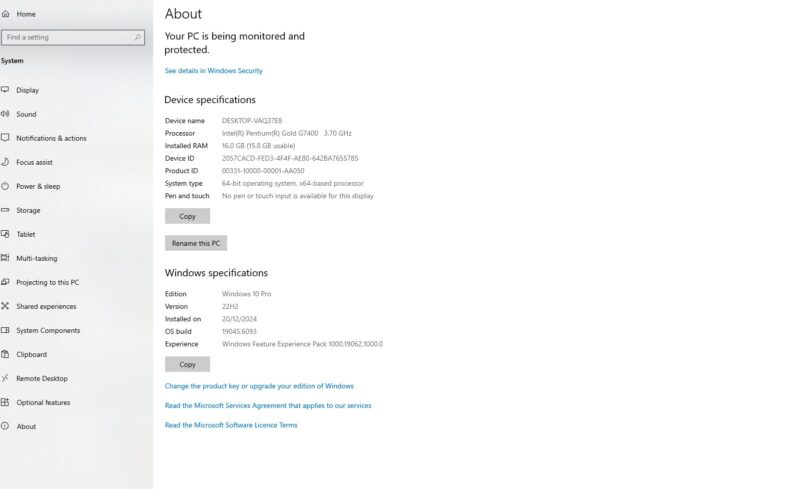
Device name, processor, installed RAM Device ID, product ID System type (32‑bit hoặc 64‑bit)
- Phần Windows specifications cho biết phiên bản và bản cập nhật Windows.
Kiểm tra cấu hình qua Task Manager
- Nhấn Ctrl + Shift + Esc để mở Task Manager.
- Nếu cần, nhấp More details ở dưới cùng.
- Chuyển qua tab Performance:
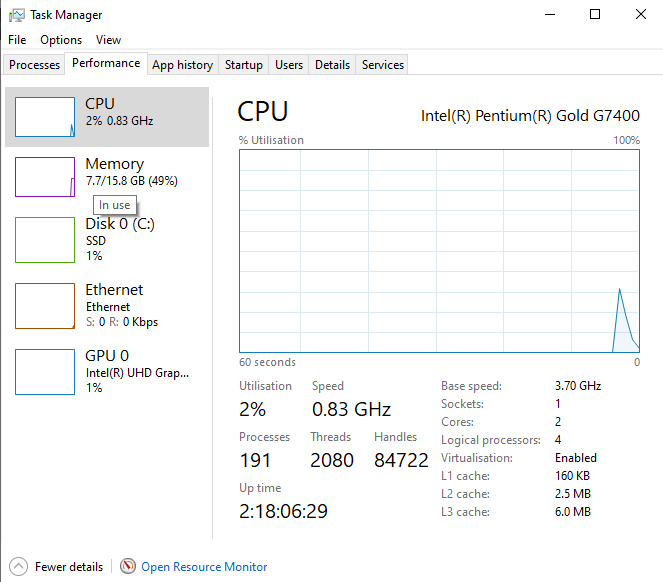
CPU: số lõi/v luồng, tốc độ hiện tại, mức tải (%)
Memory: tổng dung lượng RAM, dung lượng đã dùng, tốc độ Bus
Disk: tên ổ cứng/SSD, mức độ hoạt động I/O
GPU: thông tin GPU tích hợp hoặc rời, mức sử dụng VRAM
Kiểm tra cấu hình laptop bằng DirectX Diagnostic Tool
- Nhấn Win + R, gõ dxdiag → Enter.
- Trong tab System: xem tên và tốc độ CPU, dung lượng RAM, phiên bản DirectX.
- Chuyển sang tab Display (hoặc Display 1/2 nếu có nhiều GPU):
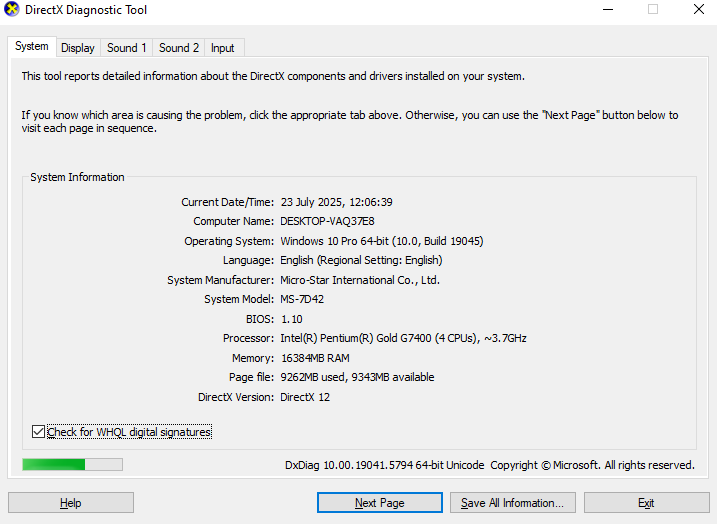
Tên card đồ họa, nhà sản xuất, phiên bản driver, VRAM.
- Tab Sound cho thông tin card âm thanh; Input cho webcam/micro.
Kiểm tra cấu hình bằng lệnh msinfo32
- Nhấn Win + R, gõ msinfo32 → Enter.
- Cửa sổ System Information hiện ra:
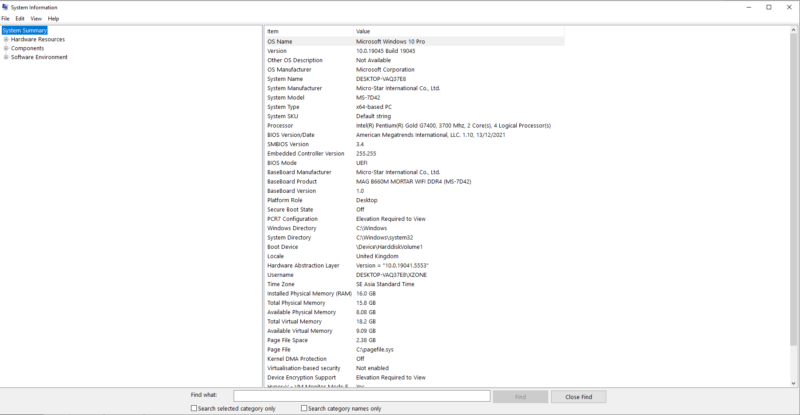
System Summary liệt kê tất cả thông tin cơ bản: OS, BIOS, CPU, RAM, Boot Device…
Bên trái mở rộng mục Components để xem chi tiết về Display, Storage, Network,…
- Muốn xuất ra file, chọn File → Export…, đặt tên và lưu .txt.
Kiểm tra cấu hình bằng CPU‑Z
- Tải CPU‑Z từ trang chính thức, có thể chọn bản portable hoặc cài đặt.
- Chạy chương trình, đợi nó quét hệ thống.
- Các tab chính:

CPU: mã CPU, socket, xung nhịp, cache
Mainboard: tên nhà sản xuất bo mạch chủ, chipset, BIOS
Memory: dung lượng RAM, loại DDR, kênh, xung Bus
SPD: thông tin chi tiết từng khe RAM
Graphics: tên GPU và VRAM
Nhận biết cấu hình máy tính phù hợp sau khi kiểm tra
Sau khi đã kiểm tra cấu hình máy tính, bạn nên xem thông tin cấu hình có đúng với giao dịch mua bán ban đầu của bạn không hay cấu hình có phù hợp theo tiêu chí ‘’cấu hình tối thiểu” với tựa game hay phần mềm mà bạn làm việc hay không.
Dưới đây là những cách kiểm tra cấu hình máy tính nhanh gọn đơn giản dễ hiểu mà máy tính XZONE đã chia sẽ với bạn. Theo dõi chúng tôi để nhận những mẹo hay và bổ ích nhé!